想要學習如何發微博嗎?別急,php小編蘋果將為你詳細介紹發微博的步驟。發微博其實很簡單,只要幾個簡單的步驟就可以完成。在這篇文章中,我們將一步步為你展示如何輕鬆發布自己的微博內容,讓你能夠更好地享受微博帶來的樂趣和便利。讓我們一起來了解吧!
在首頁進入編輯頁面,編輯文案和圖片後即可發送。

型號:iPhone 13
系統:iOS 15.3
版本:微博12.6.3
1先進入微博首頁,點選右上角的加號圖示。

2進入微博編輯頁面,輸入微博文案。
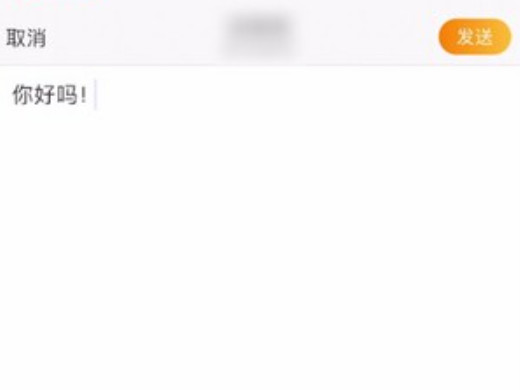
3然後點擊頁面下方的相簿圖標,選擇圖片。
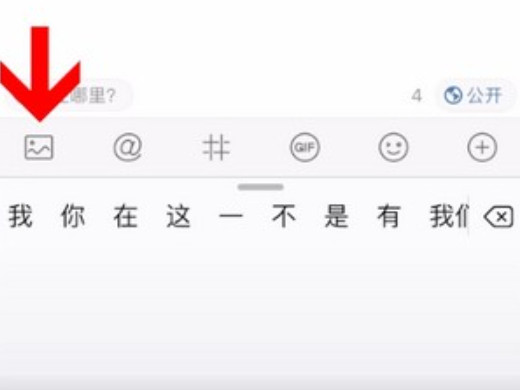
4最後點選頁面右上角的傳送按鈕即可。
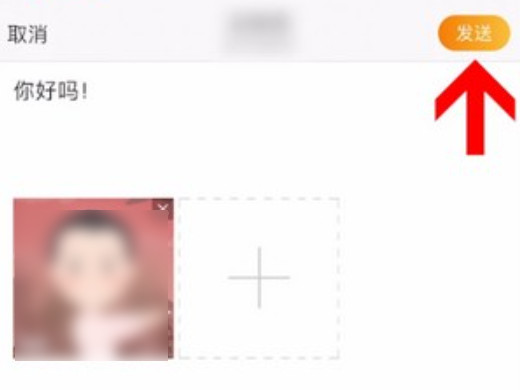
1先進入微博的編輯頁面,點選頁面右下方的加號圖示。
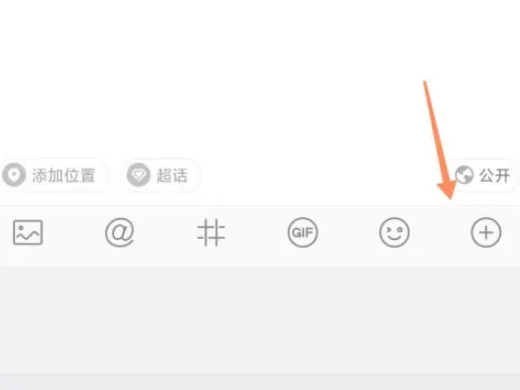
2在彈出的選單列中,點選預約。
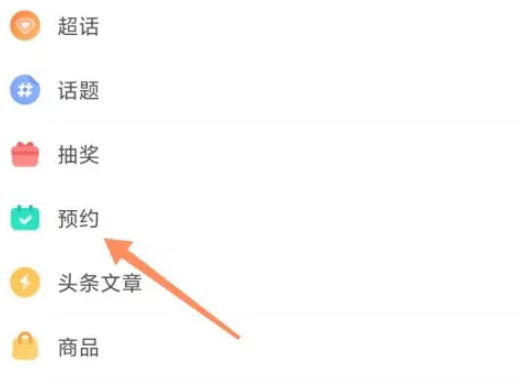
3輸入預約資料後,點選右上角的確定。
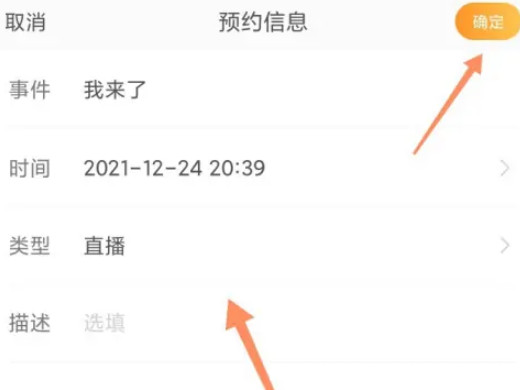
4最後回到編輯頁面,點選右上角的傳送即可。
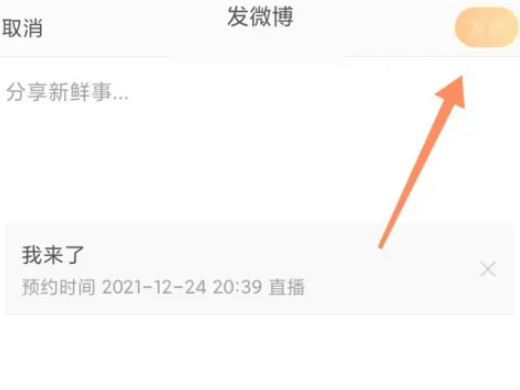
在個人設定的預約中可以查看自己的歷史預約資訊。
以上是怎麼發微博 發微博的步驟的詳細內容。更多資訊請關注PHP中文網其他相關文章!




